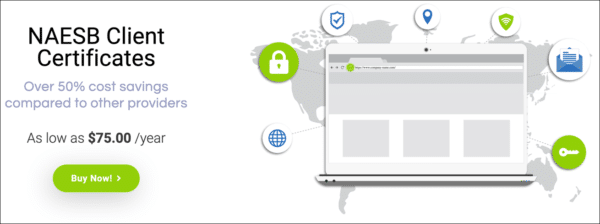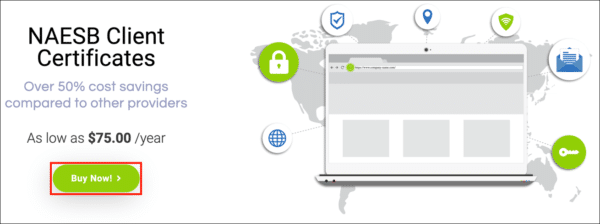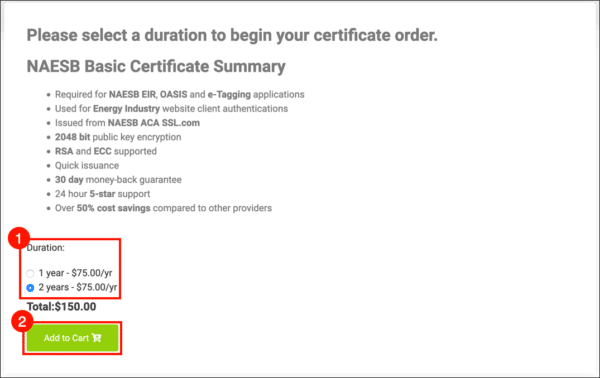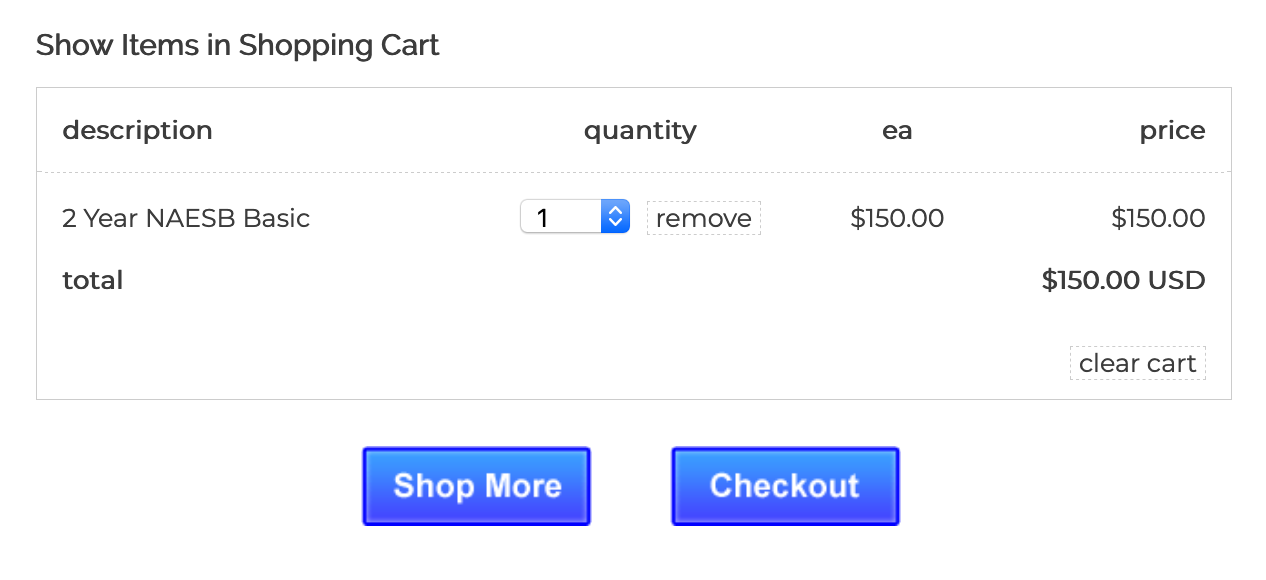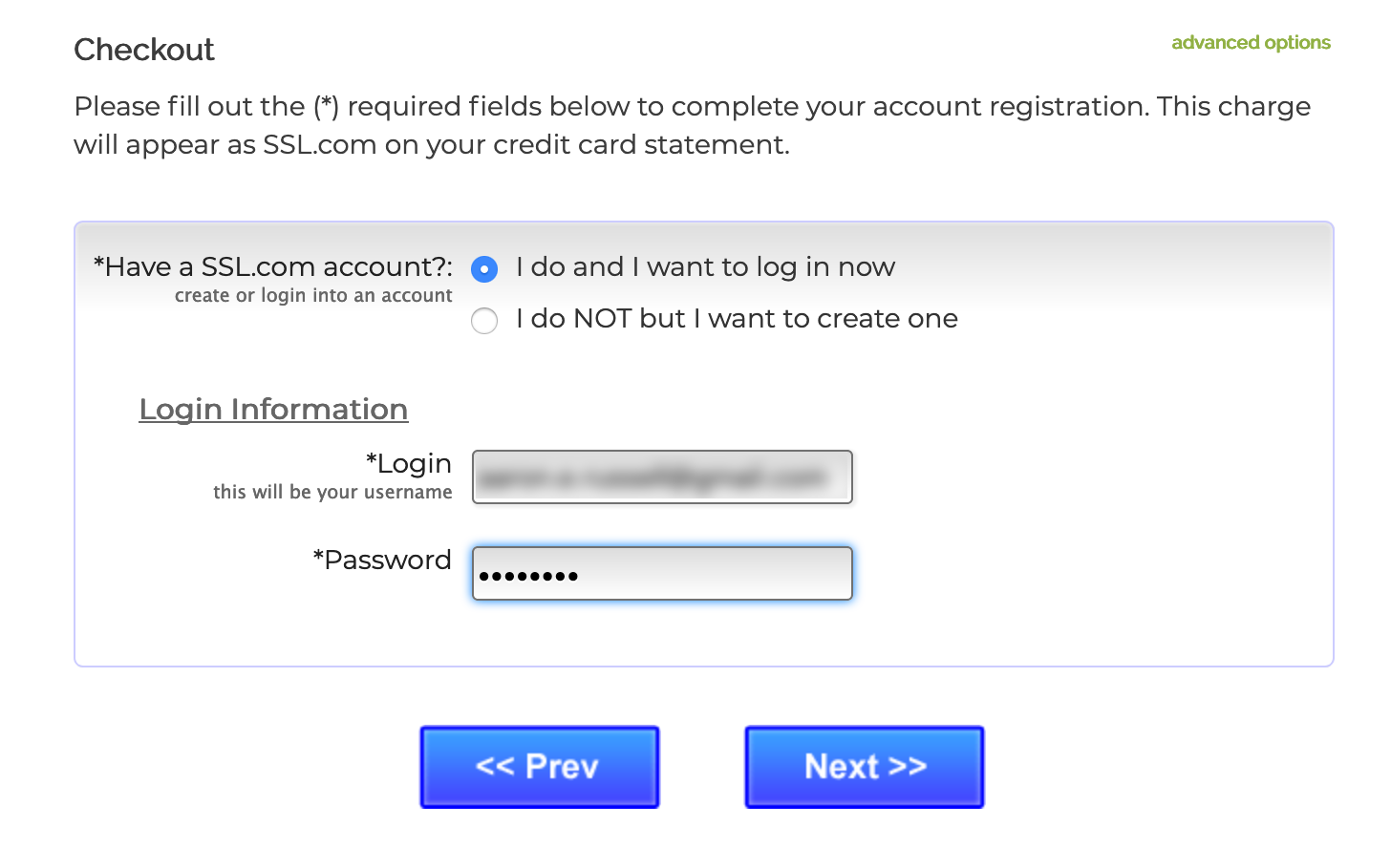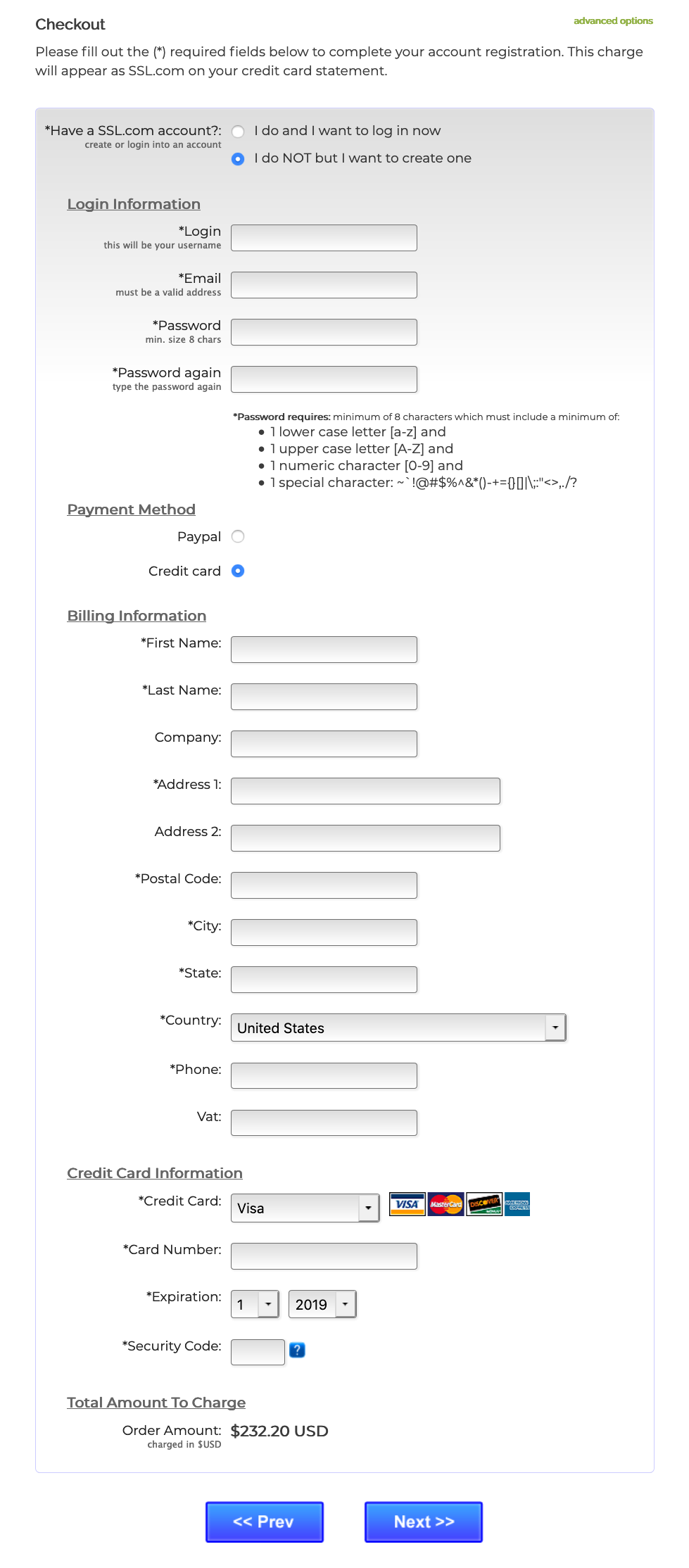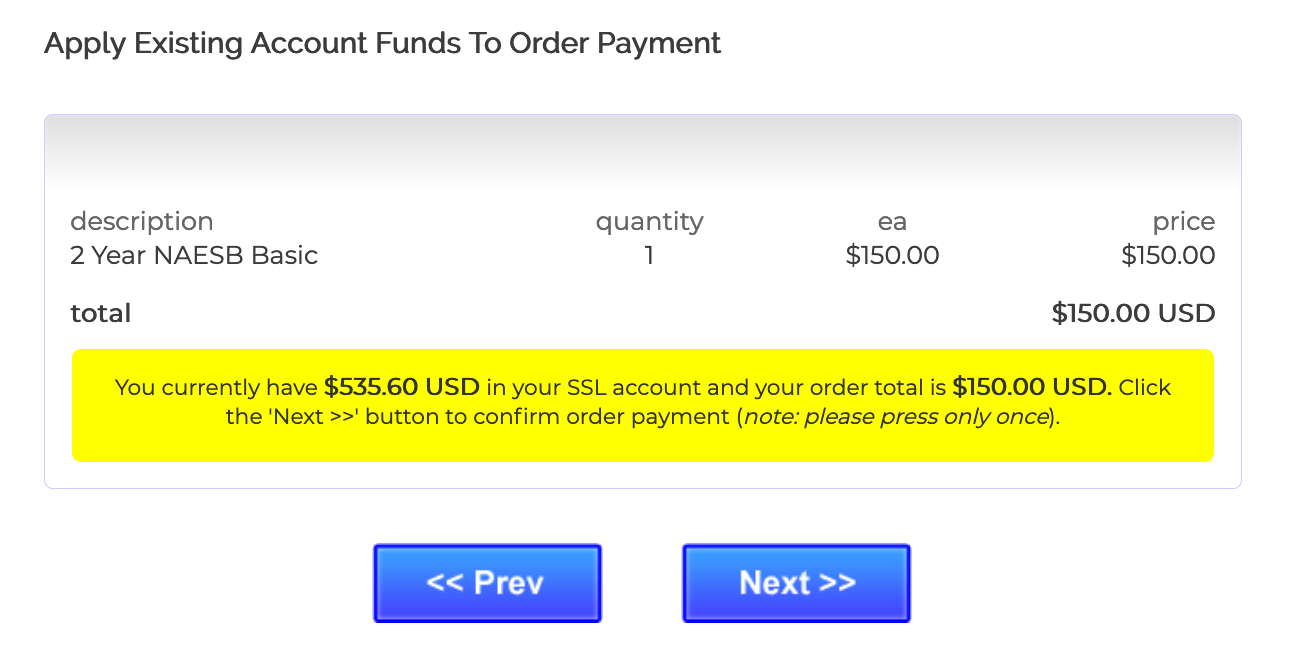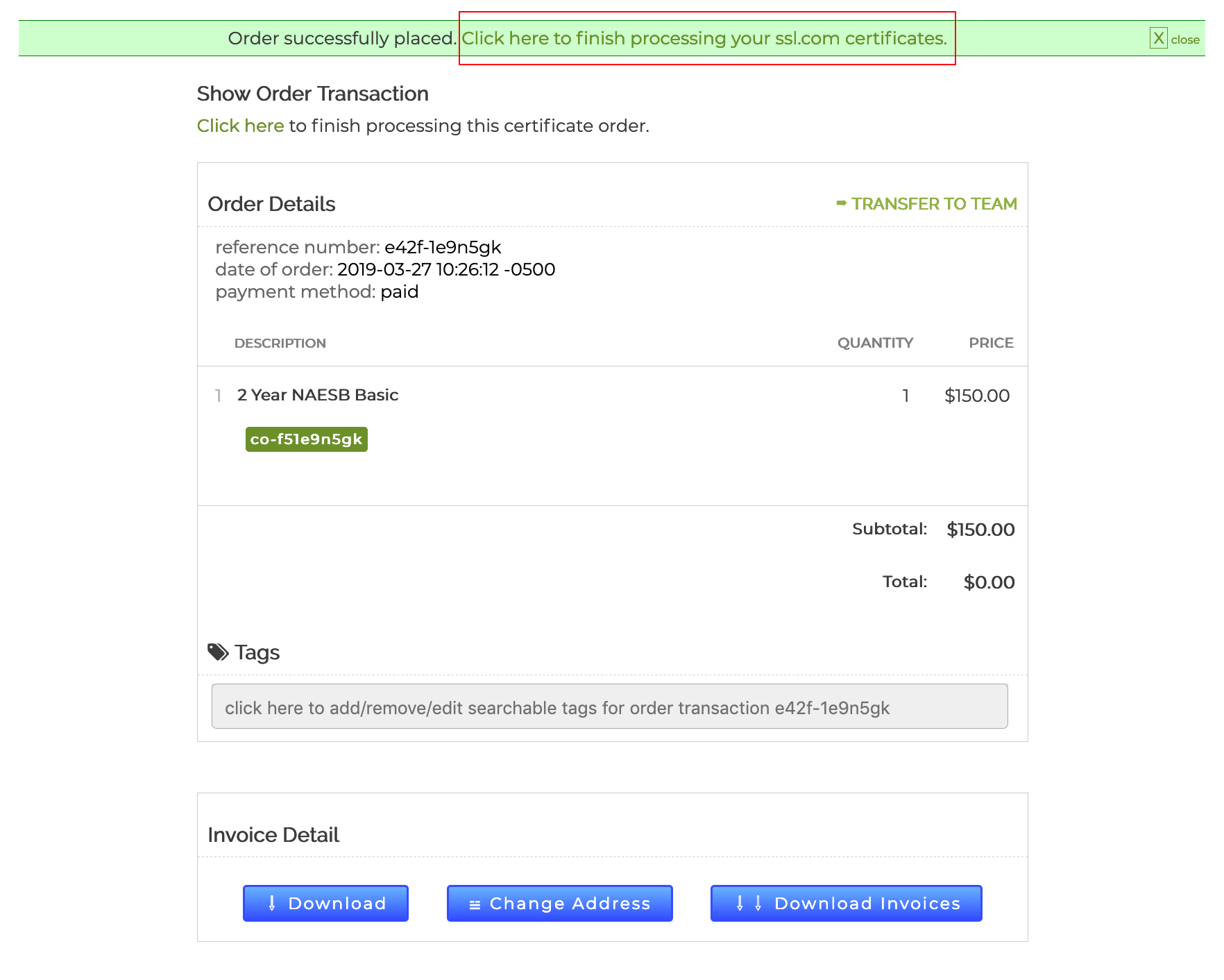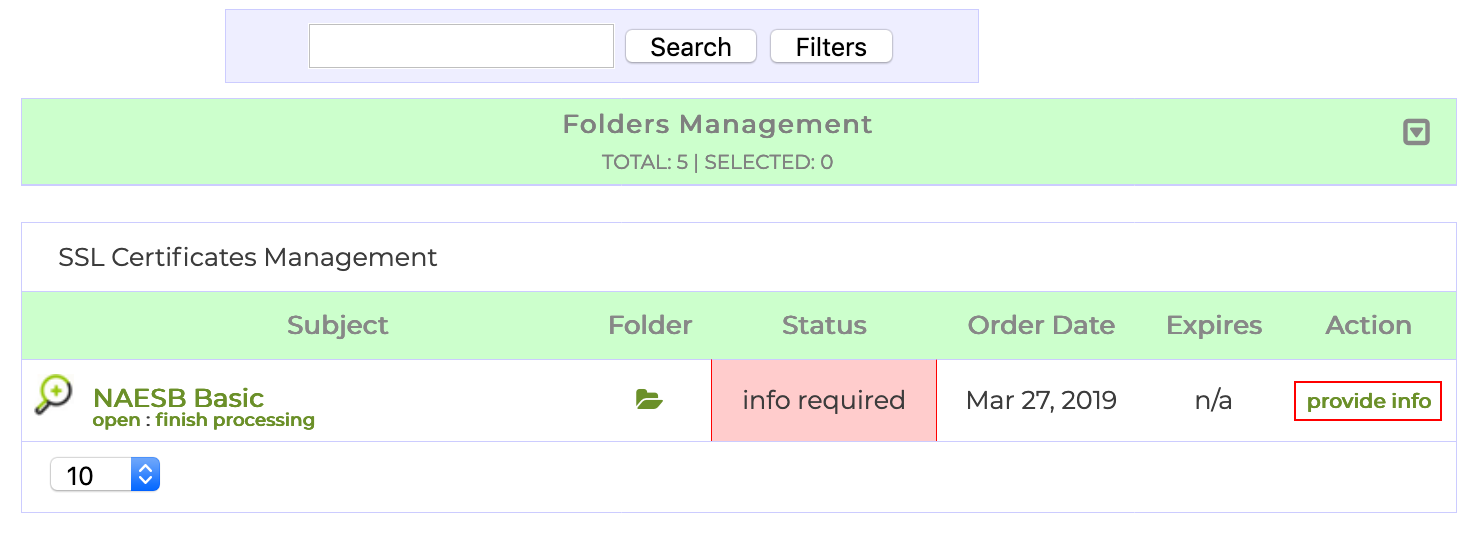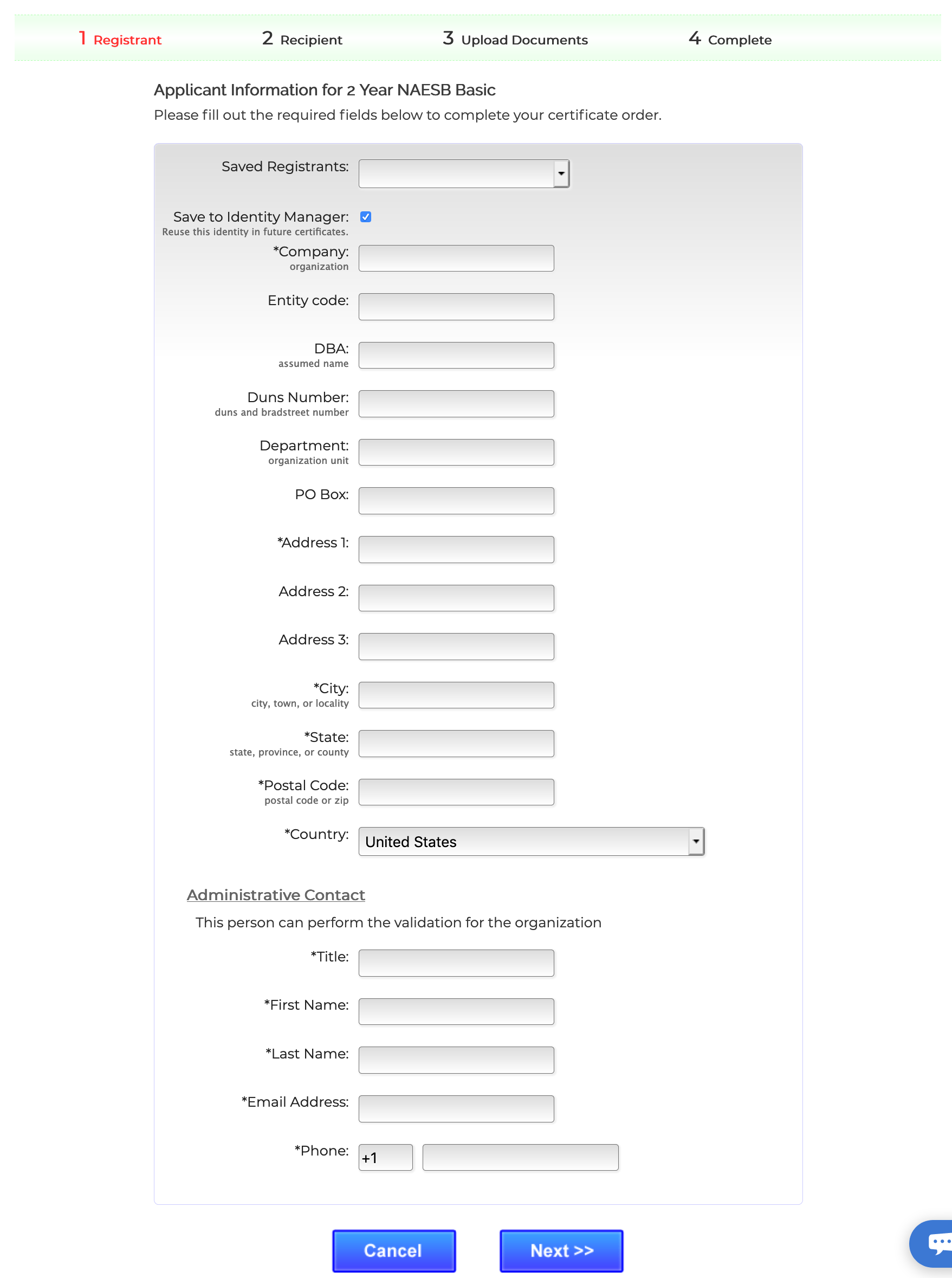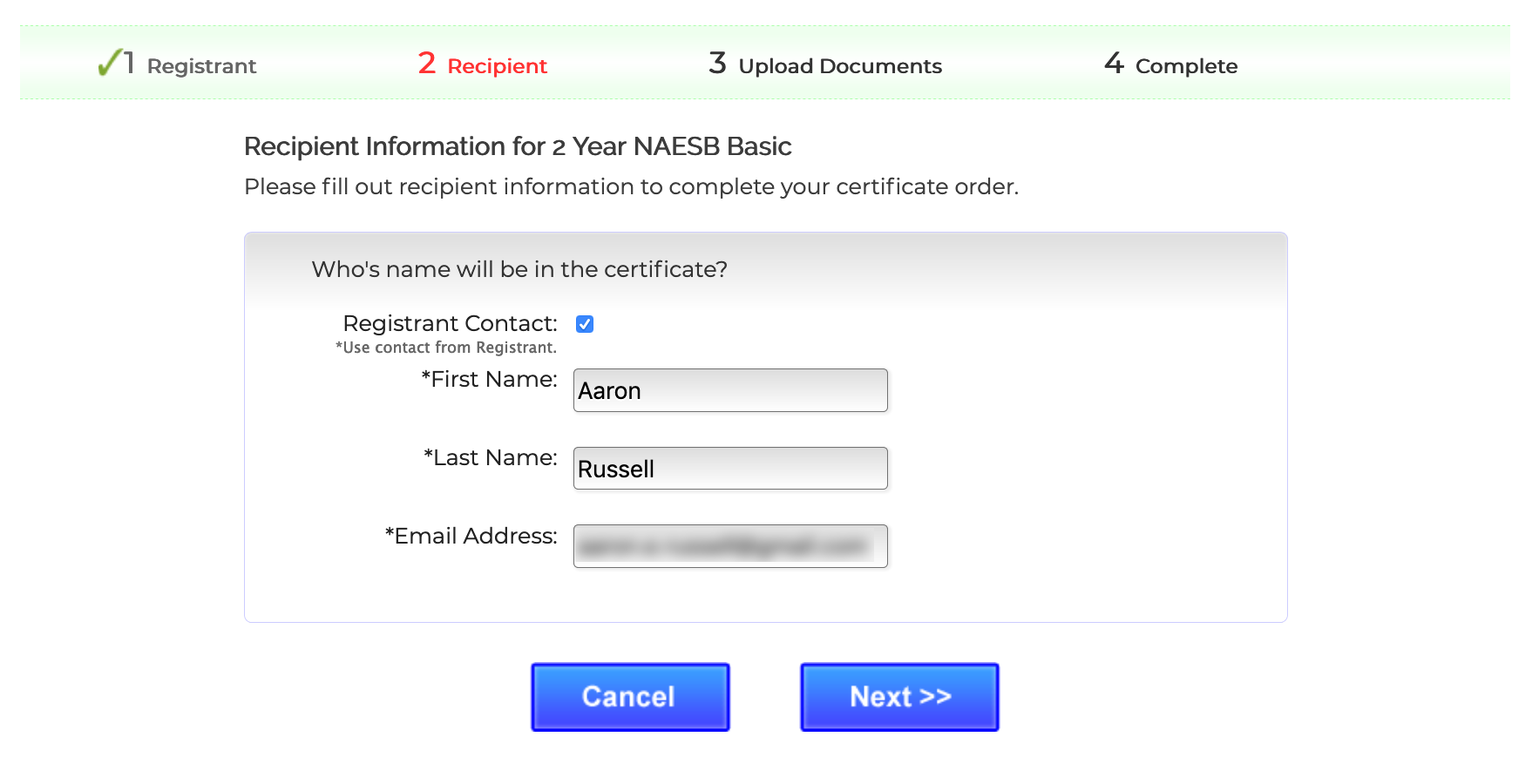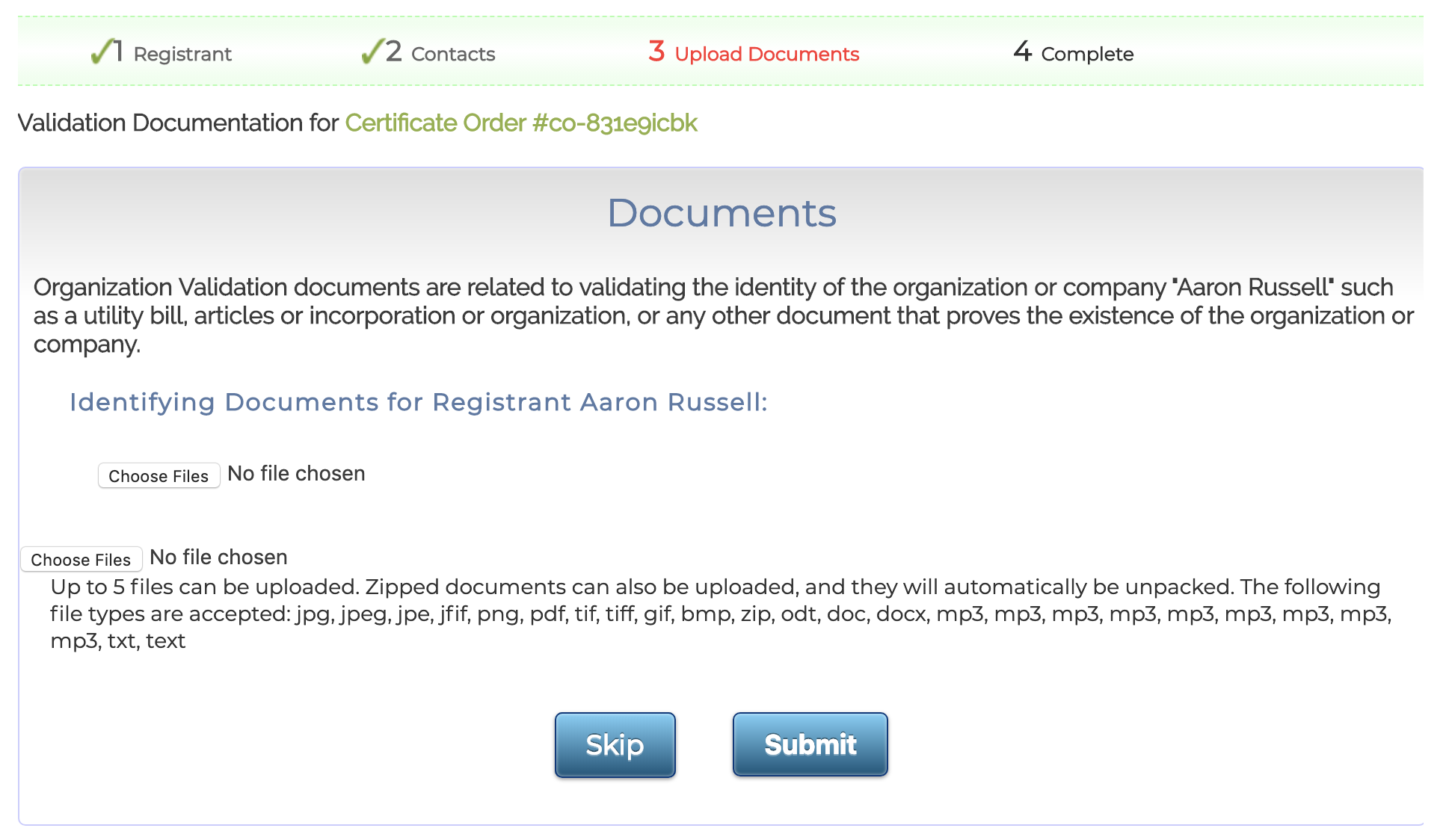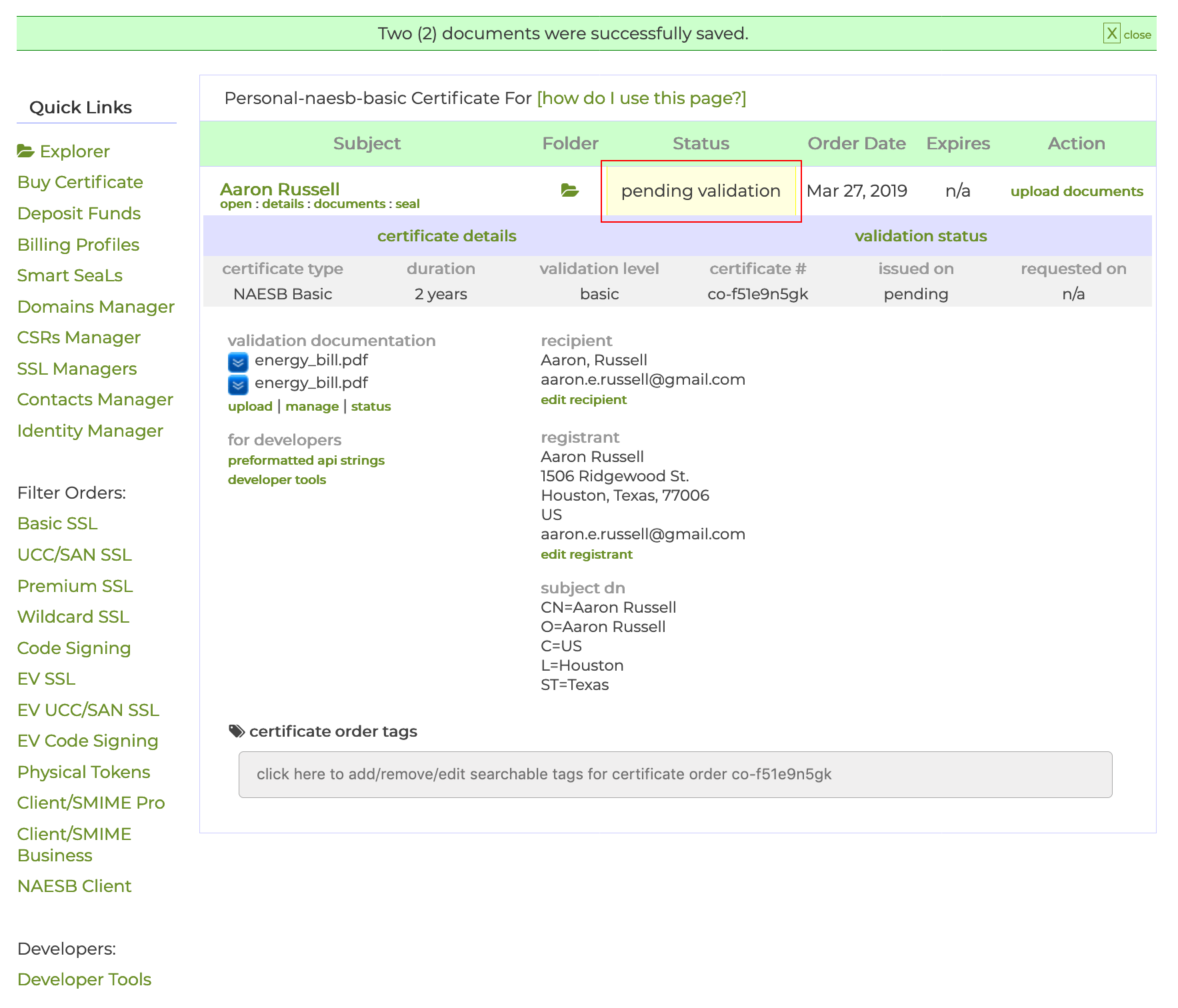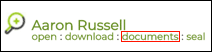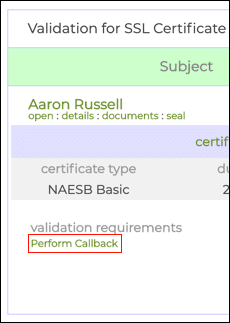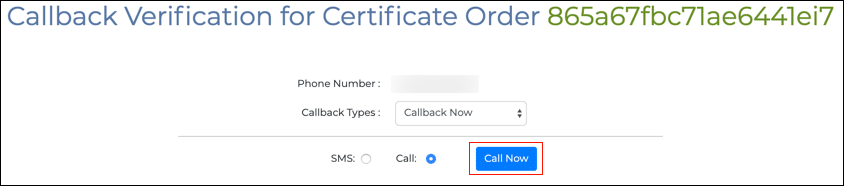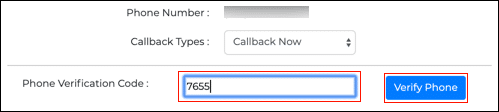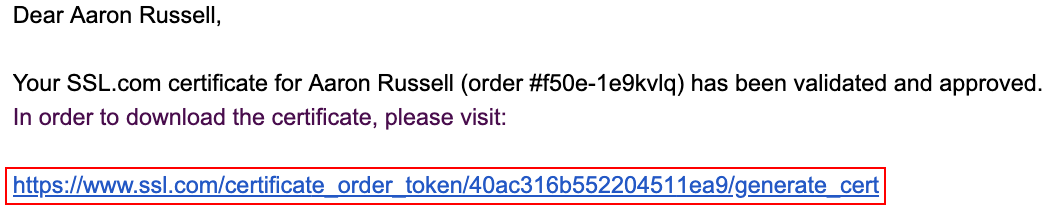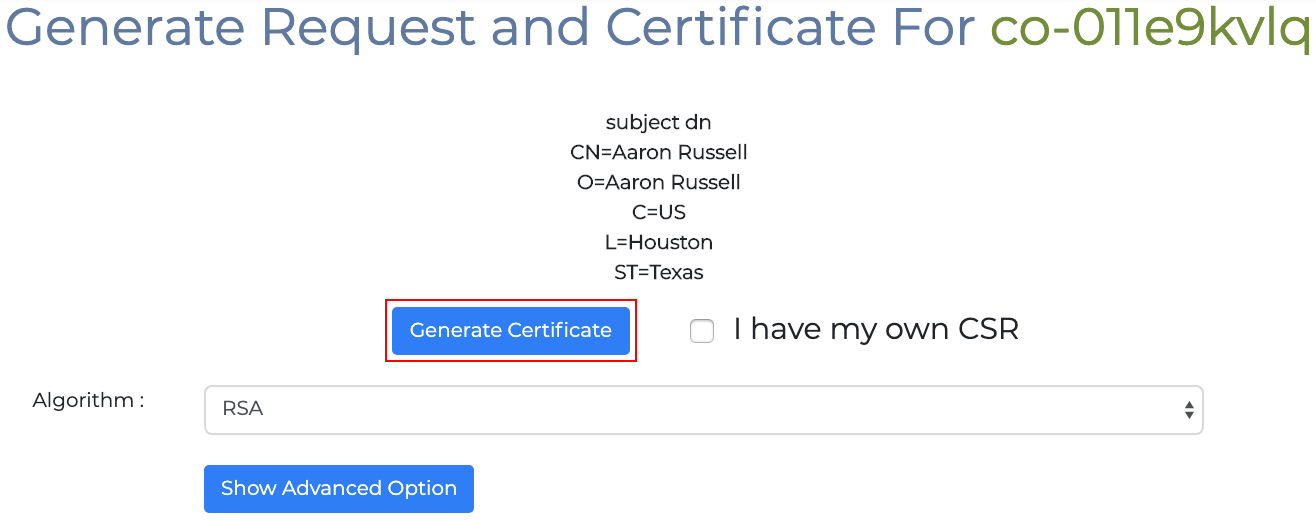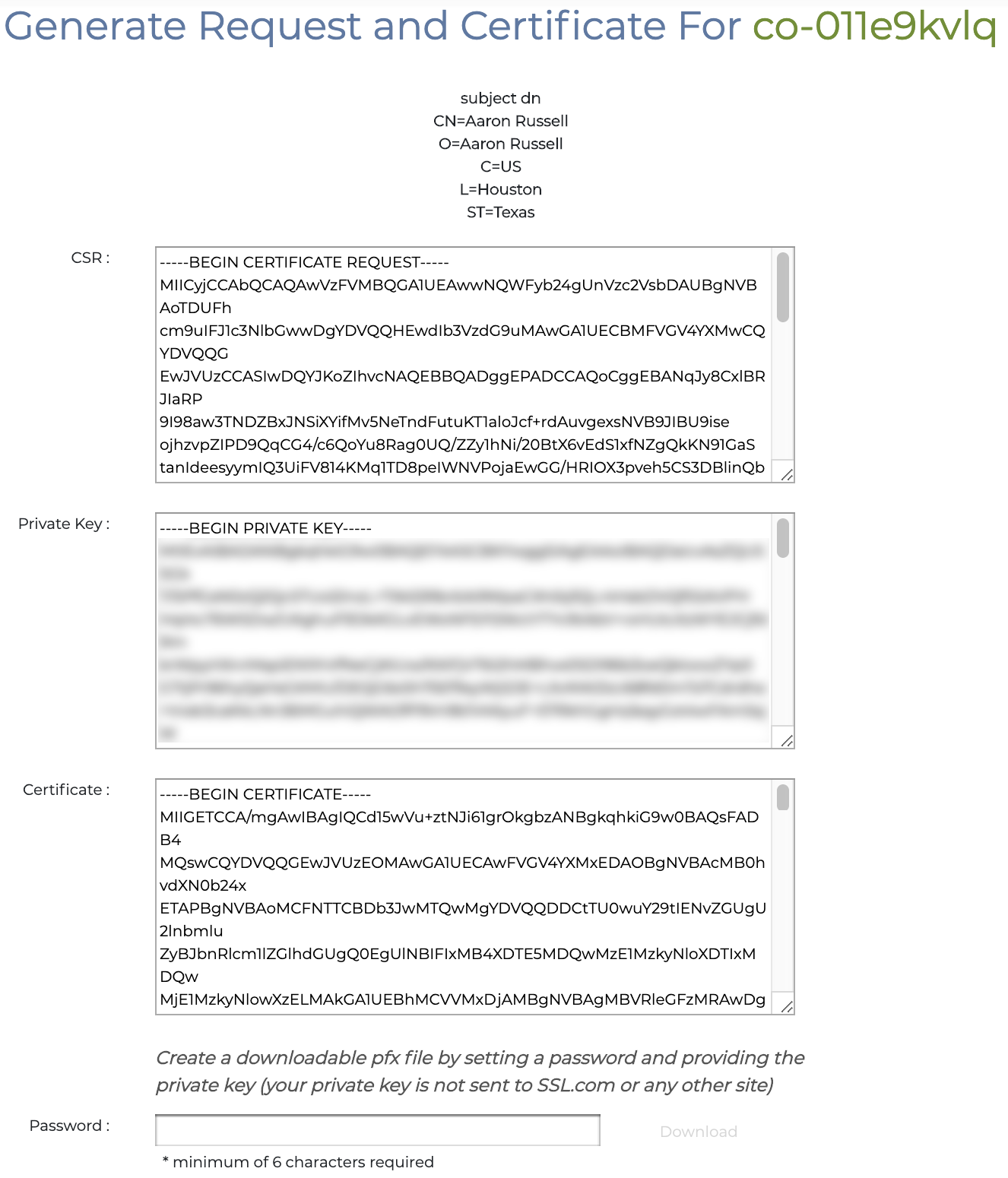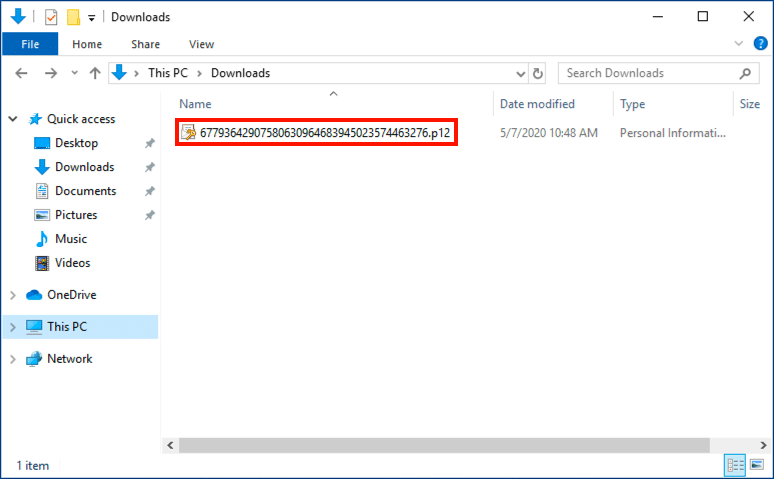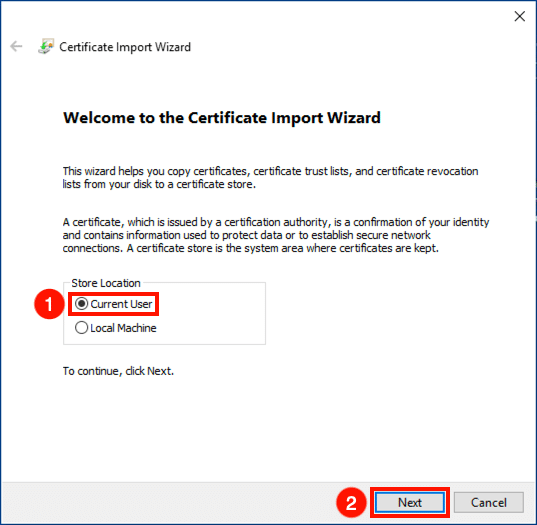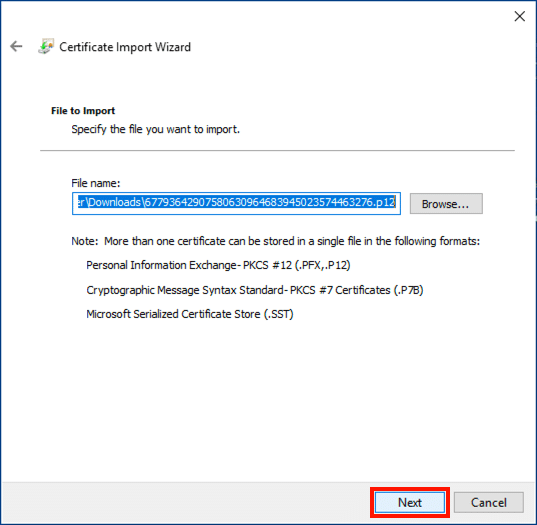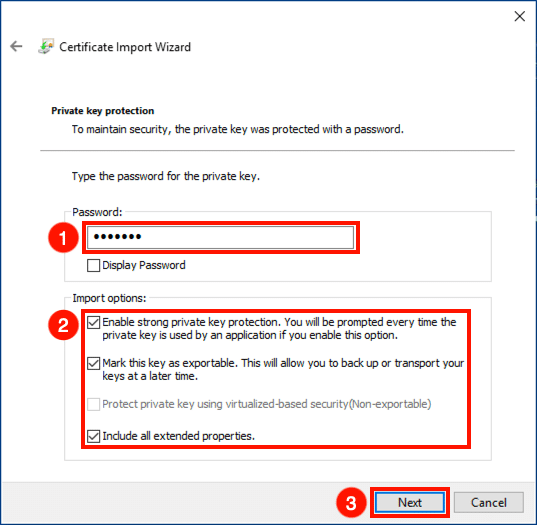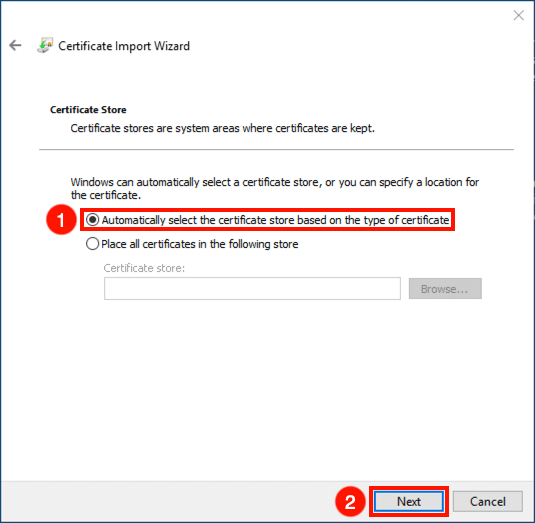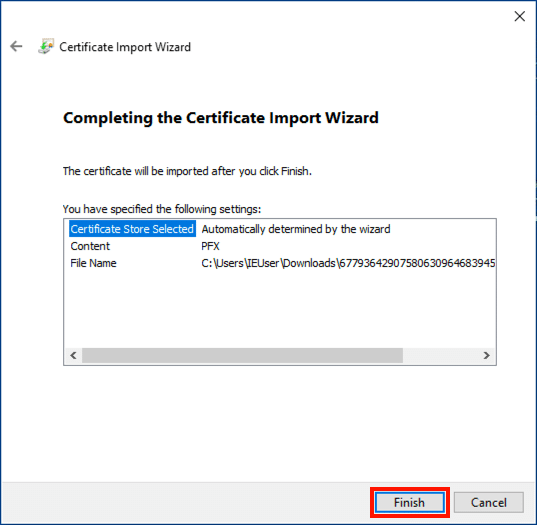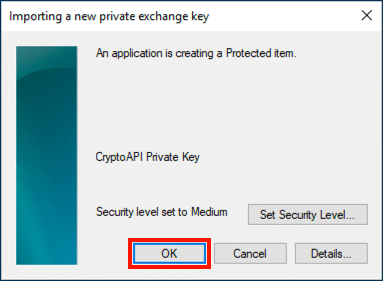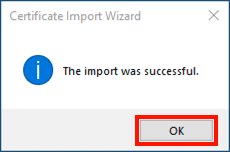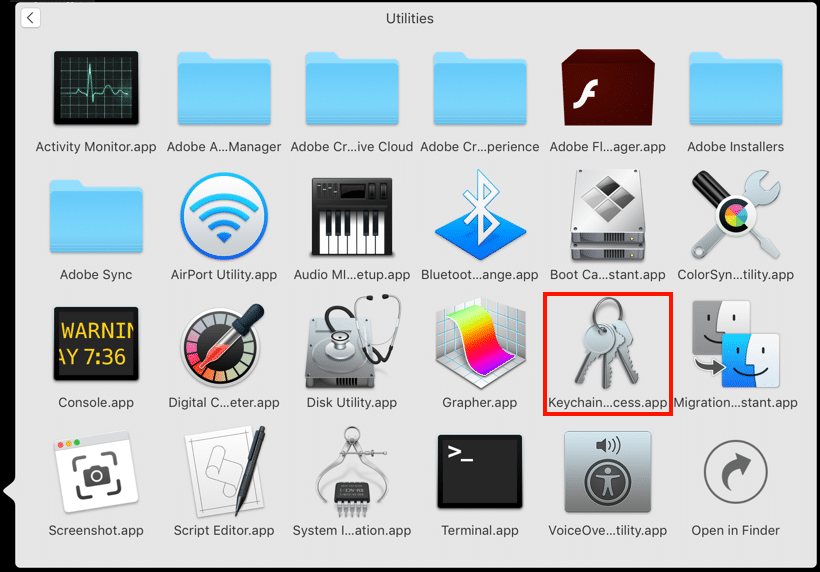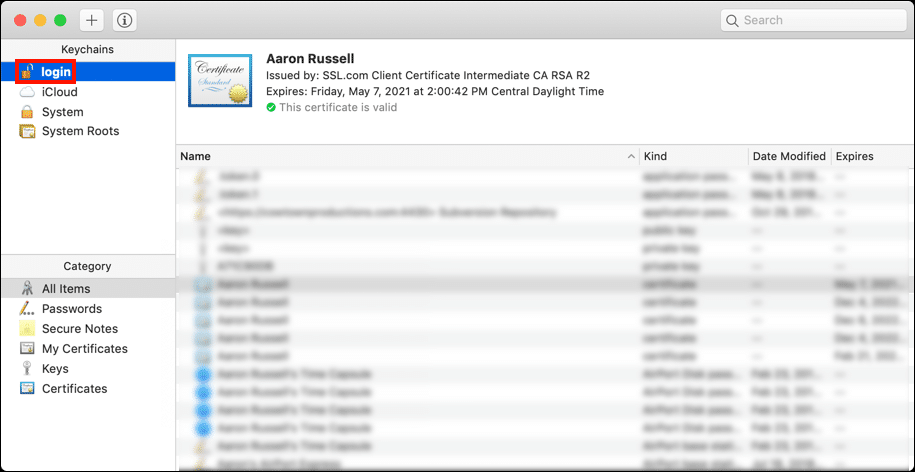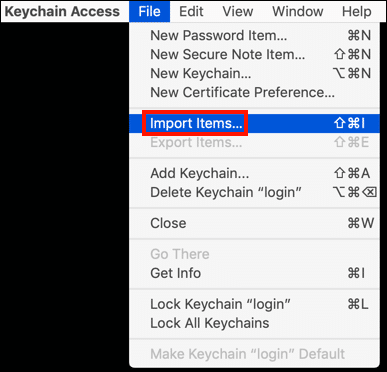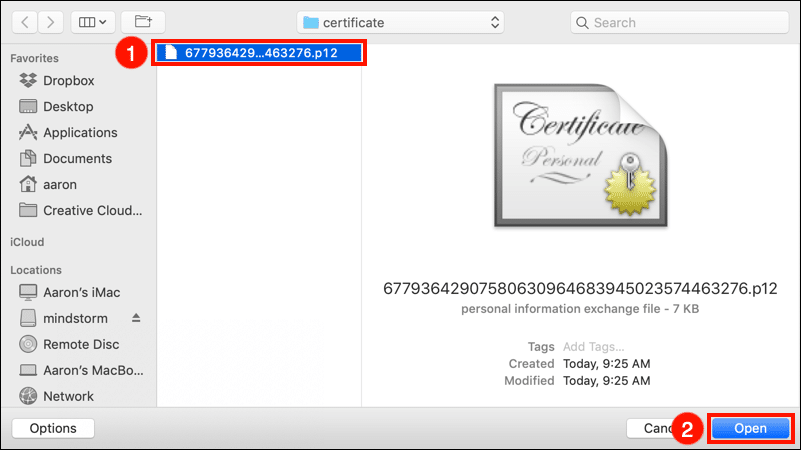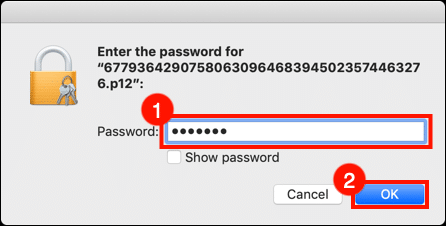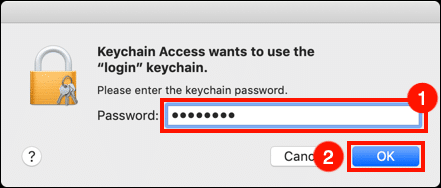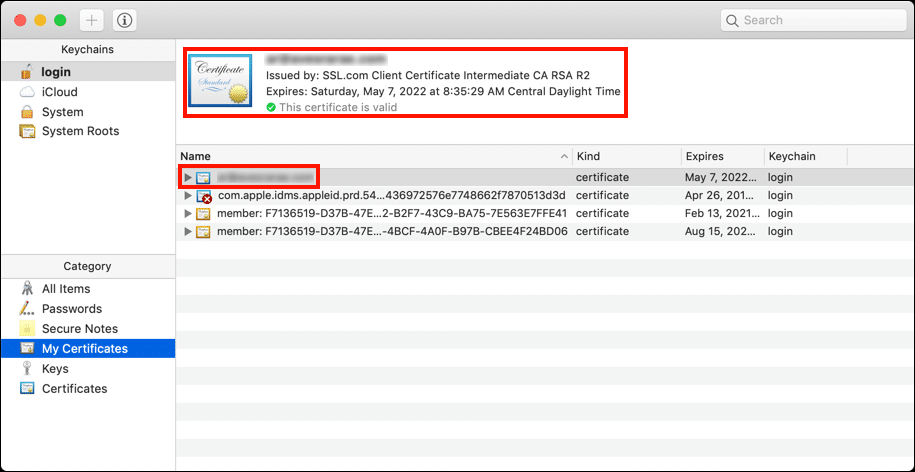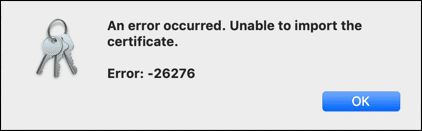本操作方法将引导您完成从SSL.com订购和安装北美能源标准委员会(NAESB)客户证书的过程。
订购
- 导航到 NAESB客户证书 SSL.com网站上的页面。
- 点击 现在购买! 按钮。
- 选择您的证书订单期限,然后点击 添加到购物车 按钮。
- 在购物车中,您可以更改NAESB证书的数量,将其从购物车中删除,或使用 选购更多 按钮。 订单正确无误后,请点击 结算.
- 如果您尚未登录SSL.com帐户或尚无帐户,则将在“结帐”屏幕上提示您登录或创建新帐户。 如果您有帐户,请选择 我愿意,现在想登录,输入您的用户名和密码,然后单击 下一页>>.
- 如果您没有SSL.com帐户,请选择 我没有,但我想创建一个,填写所需的信息(用户名,电子邮件地址,密码和帐单信息),然后单击 下一页>>.
- 如果您的帐户包含现有资金,这些资金将应用于您的购买。 如果您的帐户资金不足,则会提示您添加更多资金。 请点击 下一页>> 当您的帐户有足够的资金来完成交易时。
- 如果您的订单已成功下达,您将在浏览器窗口顶部附近看到一个绿色条,显示为“订单已成功下达。 单击此处完成对ssl.com证书的处理。”单击链接。
- 在打开的屏幕上,找到您的证书订单,然后单击 提供信息 链接,位于 操作 列。
- 输入所需的注册人信息,然后单击 下一页>>。 对于NAESB证书,您必须将NAESB实体代码包括在 实体代码 场地。 您也可以输入公司的 邓白氏编号 (也称为DUNS或Duns编号),以加快验证速度。 (请确保您在Dun and Bradstreet中的公司信息是 正确和最新 使用此选项之前。)
- 输入收件人的姓名和电子邮件地址。 如果您想重复使用上一页中的注册人信息,只需选中旁边的框 注册人联系。 点击 下一页>> 指定收件人之后。
- 在下一个屏幕上,最多上传五个文档,以通过SSL.com验证您的组织。 如果您的证书中还将包含个人姓名,则需要其他文档。
- 您组织的文档应包括:
单击以查看更多可靠的数据源- Bloomberg Finance LP
- 支气管肺炎
- 保加利亚司法部登记处
- 加州国务卿
- 科罗拉多州监管机构部专业和职业司
- 科罗拉多州国务卿
- 特拉华州公司分部
- 丹麦中央商业登记册
- 芬兰商业信息系统BIS(YTJ)
- 佛罗里达州公司法务部
- 佐治亚州国务卿
- HF Data Datenverarbeitungsges.mbH
- 意大利商会
- 康帕斯·史威兹(Kompass Schweiz AG)
- 毛里求斯律师协会
- 媒体区管理局–阿布扎比
- 密歇根州许可和监管事务部
- 捷克共和国部长Spravedlnosti
- 司法部以色列公司管理局
- 内华达州SOS(Silverflume)
- 对业务查找器进行配置
- 沃州商业登记局
- 瑞典公司注册处(Bolagsverket)
- 土耳其贸易登记处公报
- 华盛顿国务卿
- Zoom信息公司
在大多数情况下,企业和组织无需按订单上载文档,而只需向SSL.com支持人员提供URL。 您可以通过电子邮件将链接提交至 Support@SSL.com,或使用SSL.com网站右下角的聊天链接。
- 如果您的证书将包含个人身份,请同时上传:
- 政府签发的带照片的有效身份证或护照身份证页正面的扫描件。 身份证号码可能被遮挡,但我们必须能够看到您的 姓名, 地址, 出生年份及 照片.
- 扫描政府签发的身份证或护照身份证页的背面。
- 自己的脸旁持有政府核发的身份证件的照片 以便将您的脸与ID上的图像进行比较。 照片应至少为5兆像素(MP)–当前大多数智能手机可以提供5MP或更高的图像。
添加完文件后,单击 提交。 在某些情况下,SSL.com可能会在颁发证书之前请求其他支持文件。
- 提交文件后,新证书的状态为 待验证 直到我们验证您提交的信息(包括您的组织的电话号码)为止。
- 您的电话号码通过验证后, 执行回调 链接将提供给您。 要找到它,请导航至 文件 您订单的页面。
- 接下来,点击 执行回叫 链接,位于页面左下方。
- 将出现一个对话框。 输入一个或多个电子邮件地址以将回调链接发送到,然后单击 提交 按钮。
- 将会出现绿色的警告消息,确认回调链接已发送。
- 当您的回叫电子邮件到达时,单击其中的链接。
- 单击链接后,将在您的Web浏览器中打开一个回调验证表单。 要立即从我们的自动化系统中拨打经过验证的电话号码,只需点击 现在打电话 按钮。 您可以使用表单底部的单选按钮在语音呼叫和SMS文本之间进行选择。 最后,通过使用 回调类型 下拉菜单中,您可以选择稍后通过 预定的回叫 选项,或通过选择安排我们员工的直接电话 手动回叫。 如果选择以下选项之一,则用于调度呼叫的表单元素将动态显示。 (有关这些选项的更多信息,请参阅我们的 如何做 OV证书的回调。)
- 点击后 现在打电话,将出现一个输入验证码的表格。 接到电话后,它将包含代码。 输入四位数的代码,然后单击 验证电话 按钮。
- 如果一切正常,浏览器中将显示一条警告消息,确认回调验证已完成。
- 成功回调后,SSL.com将向您发送证书激活链接电子邮件。 单击其中包含的链接,该链接将带您到证书生成页面。 或者,您可以点击 生成证书 在链接 操作 的专栏 订单 标签在您的SSL.com帐户中。
- 点击 产生证书 按钮。
- 您的证书已准备好! 您可以从屏幕上的字段复制并粘贴证书和私钥,也可以通过创建密码并单击来生成PFX文件。 下载。 您的密码必须至少包含6个字符。 记住此密码,因为在计算机上安装证书时将需要它。 也是 必要 您将私钥保存在安全的位置,并且不会丢失它。
装置
Windows
- 双击您下载的PFX文件以将其打开。 文件名将以
.p12 - 证书导入向导 将打开。 选择 当前用户,然后点击 下一页 按钮。
- 下一个窗口将要求您指定要导入的文件。 您在步骤中双击的文件 1 应该已经被选中,所以点击 下一页 按钮继续。
- 输入您从SSL.com下载PFX文件时创建的密码。 下 导入选项,请确保 包括所有扩展属性 被检查。 如果您希望在每次使用私钥(例如用于签名)时提示您输入PFX密码,请检查 启用强大的私钥保护。 如果您希望以后可以导出包含私钥的PFX,请检查 将此密钥标记为可导出。 选择完选项后,单击 下一页 按钮。
- 确保 根据证书类型自动选择证书存储 选中,然后单击 下一页 按钮。
- 点击 完成 按钮。
- 如果您选择 启用强大的私钥保护 在步骤4中, 导入新的私钥 对话框出现。 点击 OK 按钮继续。
- 大功告成! 点击 OK 按钮退出向导。
macos
- 可选 钥匙串Access.app, 位于 应用程序>实用程序.
- 点击 登录 钥匙扣。
- 选择 文件>导入项目 从菜单。
- 导航到从SSL.com下载的PFX文件,然后单击 可选 按钮。 请注意,文件名将以
.p12. - 输入您在下载PFX文件时创建的密码,然后单击 OK 按钮。
- 如果出现提示,请输入您的登录密码,然后单击 OK 按钮以解锁登录钥匙串。
- 证书和私钥现在已安装在计算机上。
视频:OV,IV和EV证书的验证要求
感谢您选择SSL.com! 如有任何疑问,请通过电子邮件与我们联系 Support@SSL.com,致电 1-877-SSL-SECURE,或只需单击此页面右下方的聊天链接。 您还可以在我们的网站上找到许多常见支持问题的答案 知识库.